故障演练
更新时间:2025-04-23
专线接入ET故障演练功能是一种模拟故障场景的工具。例如,模拟主备/负载场景下多链路中的一条或多条发生故障时,网络流量会自动切换至其他冗余链路的场景。借助该工具,您可以测试和验证您与百度智能云组建的混合云组网的可靠性。
注意:
- 故障演练会通过将被演练的资源关闭,使资源处于人工构造的故障状态,请确保您已将演练资源进行冗余配置,否则会导致业务中断。
- 故障演练过程中控制台的资源状态显示存在一定的时延,但不影响底层资源状态切换的时效性。
应用场景
- 验证链路可靠性:当您有新的专线接入机房,需要做多线之间的链路可靠性验证时,您可借助故障演练,验证容灾倒换的有效性。
- 故障诊断:当链路出现故障,需要逐段排查线路时,您可借助故障演练构造故障点,排查故障原因。
支持故障演练的资源
支持故障演练的资源包括:物理专线、专线通道。
- 物理专线演练时,该物理专线的物理端口将被关闭。
- 专线通道演练时,该专线通道的VLAN口将被关闭。
限制与配额
功能限制
- 每个百度智能云账号的每个地域下仅支持并行演练一个任务。
- 每个演练资源仅支持加入一个未完成的演练任务。
- 同一个演练任务中的演练实例类型必须一致。
-
以下场景不支持故障演练:
- 物理专线实例下有至少1条跨账号专线通道。
- 物理专线、专线通道实例未建设完成或已到期停服。
配额
每个用户专线演练任务数量默认最多可创建20个,如配额不足,可通过配额管理自助申请。
演练流程
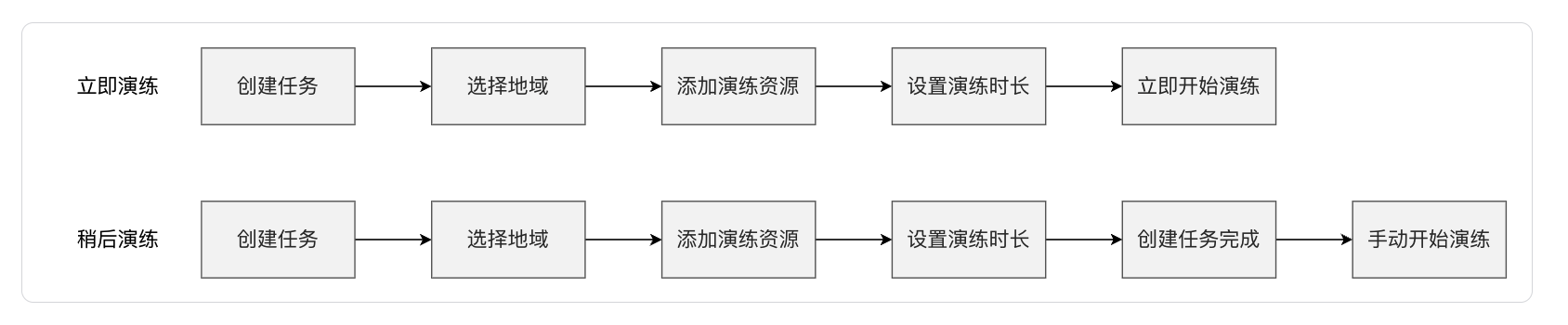
创建故障演练任务
- 登录专线ET控制台。
- 在左侧导航栏选择故障演练。
- 在故障演练 > 任务列表页签单击创建任务。在创建任务页面,根据以下内容进行配置,然后单击确定。
| 配置项 | 说明 |
|---|---|
| 任务名称 | 输入故障演练的名称。 |
| 地域 | 选择需要演练资源所属的地域。 |
| 演练资源 | 选择需要演练的演练资源。支持的演练资源为物理专线、专线通道。 |
| 实例列表 | 选择需要演练的资源实例,选择的实例将在右侧已选实例中列出。说明: 资源已欠费或资源正在演练中不支持选择。 |
| 演练方式 | 选择演练方式。取值:立即开始:演练任务创建成功后立即开始执行演练。稍后演练:仅创建演练任务,暂不执行演练。 |
| 演练时长 | 设置演练任务的演练时长。最大值72小时,最小值1分钟。 |
| 描述 | 输入故障演练的描述信息。 |
注意:
- 同用户同地域仅支持有一个任务状态非演练完成的任务。
查看故障演练任务
- 登录专线ET控制台。
- 在左侧导航栏选择故障演练。
- 在故障演练 > 任务列表页签找到目标演练任务,在任务状态列查看故障演练的任务状态。故障演练任务有以下状态:
- 待演练:已创建演练任务,等待演练开始。
- 开始中:触发演练执行后,演练启动中。
- 演练中:演练执行中,可手动结束演练任务。
- 结束中:演练执行结束,变更状态中。
- 演练完成:任务演练完成。到达演练时长自动完成或手动结束演练任务。
- 点击目标演练任务名称,可以跳转进入演练任务详情页。
- 点击目标资源实例名称,可以跳转进入该资源实例列表。
更多操作
编辑故障演练任务
- 登录专线ET控制台。
- 在左侧导航栏选择故障演练。
- 在故障演练 > 任务列表页签找到目标演练任务,在操作列单击编辑,可对任务名称、实例列表、演练方式、演练时长和描述进行修改。
注意:
- 仅支持编辑任务状态为待演练的任务。
开始故障演练任务
- 登录专线ET控制台。
- 在左侧导航栏选择故障演练。
- 在故障演练 > 任务列表页签找到目标演练任务,在操作列单击开始演练。
- 在弹出的对话框中单击开始演练。
注意:
- 仅支持开始任务状态为待演练的任务。
结束故障演练任务
- 登录专线ET控制台。
- 在左侧导航栏选择故障演练。
- 在故障演练 > 任务列表页签找到目标演练任务,在操作列单击结束演练。
- 然后在弹出的对话框中单击确认。
注意:
- 仅支持结束任务状态为演练中的任务。
删除故障演练任务
- 登录专线ET控制台。
- 在左侧导航栏选择故障演练。
- 在故障演练 > 任务列表页签找到目标演练任务,在操作列单击删除。
- 然后在弹出的对话框中单击确认。
注意:
- 仅支持删除任务状态为已完成和待演练的任务。
查看最新故障演练报告
- 登录专线ET控制台。
- 在左侧导航栏选择故障演练。
- 在故障演练 > 任务列表页签找到目标演练任务,在操作列单击查看报告。
- 在查看报告页签可对最新演练任务报告进行查看。
- 如果任务结果栏为异常,您可以在查看报告页签里选择重新获取报告,演练任务结束超过两天不能重新获取报告。
查看所有故障演练报告
- 登录专线ET控制台。
- 在左侧导航栏选择故障演练。
- 在故障演练页面,单击目标演练任务名称。
- 在演练任务详情页可对演练任务详情及所有演练报告进行查看,并且您可以对历史演练报告执行以下操作。
- 查看历史报告:找到目标任务,在操作列单击查看报告。
- 删除历史报告:找到目标任务,在操作列单击删除。
导出故障演练记录
- 登录专线ET控制台。
- 在左侧导航栏选择故障演练。
- 在故障演练页面,单击右上方过滤栏右侧下载按钮。
